LiteIDE下载和安装教程(图文并茂,非常详细)
LiteIDE 是一款专为 Go 语言而生的开源、跨平台、轻量级集成开发环境,诞生于 2011 年,由国内开发者 visualfc 基于 Qt 框架独立打造。
LiteIDE 通过“项目”概念统一组织代码,把编辑器、构建器、调试器、文档浏览器与测试运行器集成在同一界面,支持 Windows、macOS、Linux、FreeBSD 等主流系统,安装包仅 40 MB 左右,却能在 2 秒内冷启动,为追求简洁高效的 Go 开发者提供“开箱即用”的编码体验。
LiteIDE 完全免费,自带 GOPATH、Go Modules、Go Vendor 三套构建模式,自动识别 go.mod 并切换编译器版本,支持 Go1.18~Go1.21 泛型、go.work、模糊测试等新语法。
LiteIDE 的编辑器基于 Kate 与 SciTE,提供 160+ 语法高亮主题、代码折叠、自动补全、跳转定义、实时错误提示、AST 大纲视图,并内嵌 gocode、guru、gomodifytags 等官方工具链,写代码时无需再手动配置 lint 与格式化 。
LiteIDE 的插件生态不及 VS Code 丰富,对 JavaScript、Python 等多语言支持有限,因此若项目混合大量前端代码,建议把 LiteIDE 当“纯 Go 专用”即可。
LiteIDE 适合个人侧项目、教学示例与需要频繁切换 GOPATH 的多仓库场景,也可作为团队统一的轻量 IDE。LiteIDE 本身绿色免安装,下载解压后运行 bin 目录下的 liteide 即可。
1) 下载 liteidex38.3-win64-qt5.15.2.zip 压缩包(网盘里就有),解压后的文件夹如下图所示:
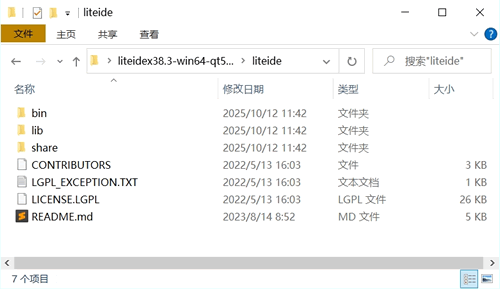
2) 进入 bin 文件夹,找到 liteide.exe,如下图所示:
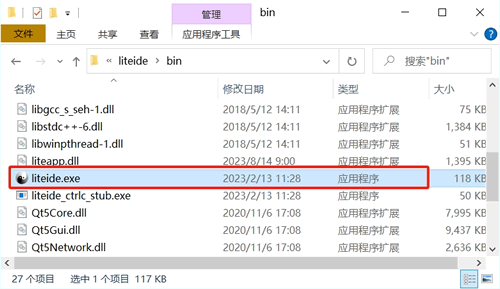
3) 双击 liteide.exe 即可启动 LiteIDE,主界面如下图所示:
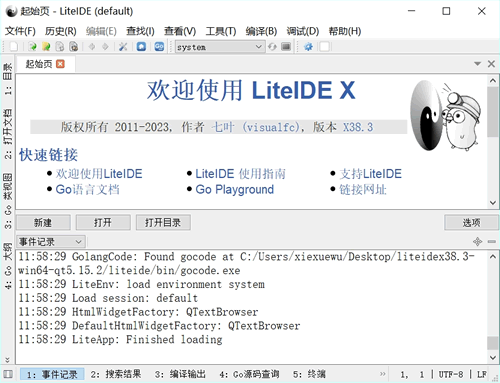
2) 修改当前的运行环境,需要根据系统的不同设置对应的运行环境,因为我们使用的是 64 位的 Windows 系统,所以这里需要将运行环境设置为 Win64。
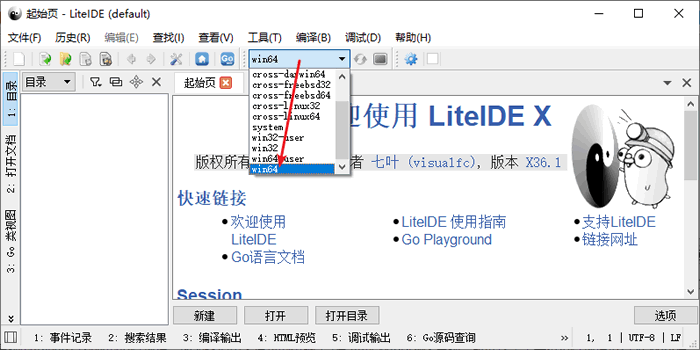
3) 修改当前运行环境,点击“工具”,在下拉菜单中选择“编辑当前环境”,如下图所示。
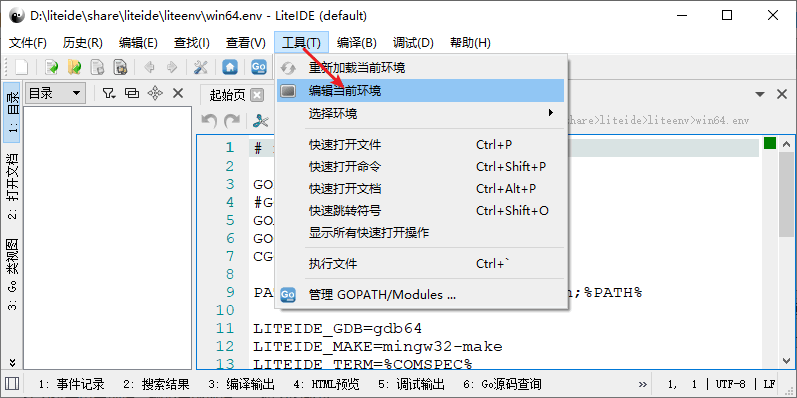
在打开的文件中找到“GOROOT=xxx”,并将其修改为环境变量中 GOROOT 对应的值,如下所示。(注意:修改完成后记得保存)
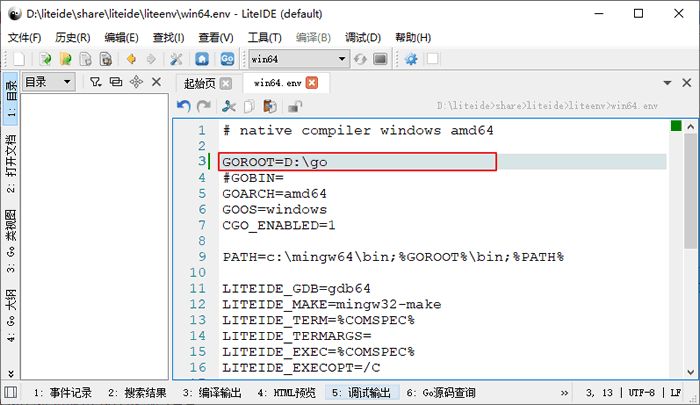
如果记不清了也没关系,可以在 CMD 窗口中使用 go env 命令查看 GOROOT 对应的值。
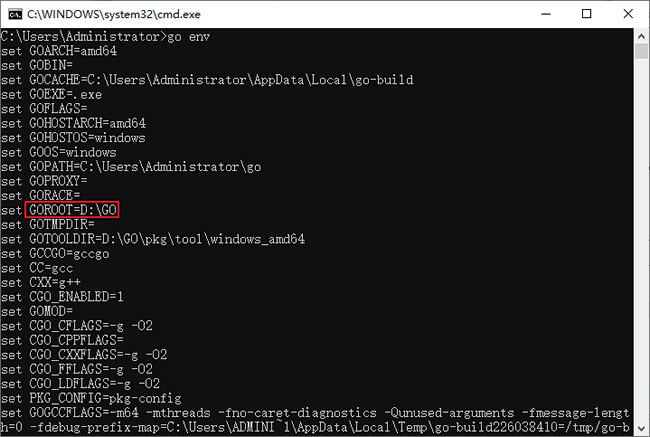
到这里 LiteIDE 已经基本上配置完成了,下面我们就来创建一个项目来测试一下。
在“文件”菜单中选择“新建”,在弹出的窗口中,选择系统默认的 GOPATH 路径,模板选择“Go1 Command Project”,最后填写项目名称,并选择合适的目录,确认无误后点击“OK”。
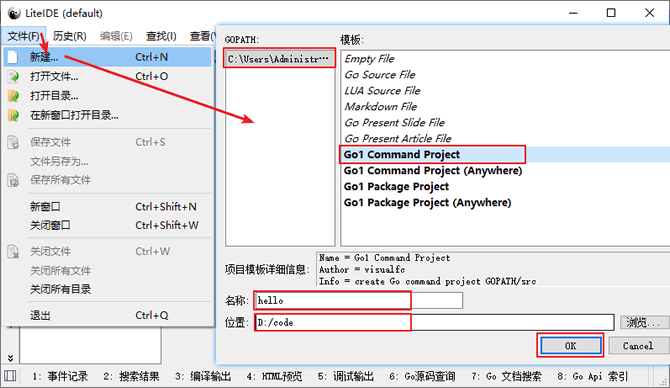
新建好的项目是下面这样的,编辑器自动为我们创建了两个文件,并在“main.go”中生成了简单的代码。
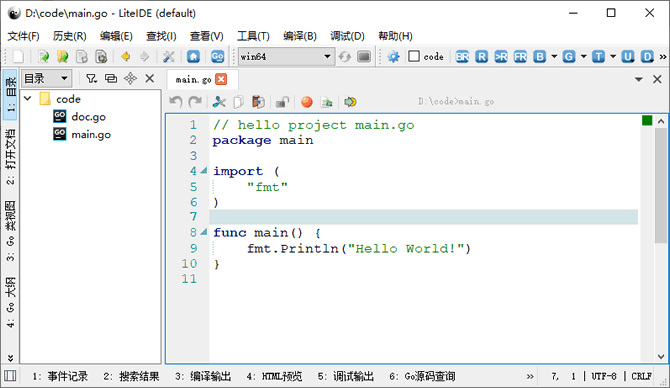
点击编辑器右上方的“BR”按钮,就可以运行“main.go”中的代码,同时会在当前目录下生成一个 .exe 的可执行文件。
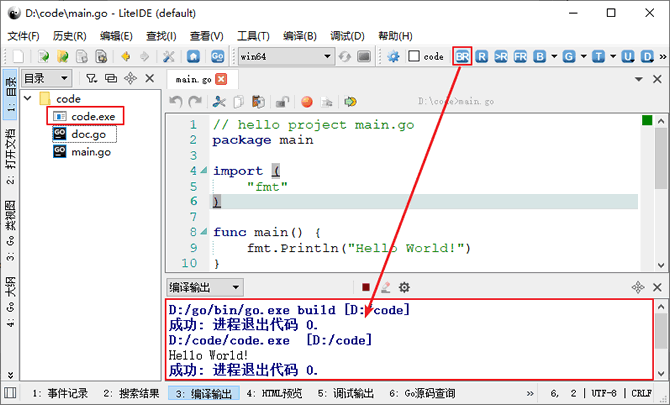
LiteIDE 通过“项目”概念统一组织代码,把编辑器、构建器、调试器、文档浏览器与测试运行器集成在同一界面,支持 Windows、macOS、Linux、FreeBSD 等主流系统,安装包仅 40 MB 左右,却能在 2 秒内冷启动,为追求简洁高效的 Go 开发者提供“开箱即用”的编码体验。
LiteIDE 完全免费,自带 GOPATH、Go Modules、Go Vendor 三套构建模式,自动识别 go.mod 并切换编译器版本,支持 Go1.18~Go1.21 泛型、go.work、模糊测试等新语法。
LiteIDE 的编辑器基于 Kate 与 SciTE,提供 160+ 语法高亮主题、代码折叠、自动补全、跳转定义、实时错误提示、AST 大纲视图,并内嵌 gocode、guru、gomodifytags 等官方工具链,写代码时无需再手动配置 lint 与格式化 。
LiteIDE 的插件生态不及 VS Code 丰富,对 JavaScript、Python 等多语言支持有限,因此若项目混合大量前端代码,建议把 LiteIDE 当“纯 Go 专用”即可。
LiteIDE 适合个人侧项目、教学示例与需要频繁切换 GOPATH 的多仓库场景,也可作为团队统一的轻量 IDE。LiteIDE 本身绿色免安装,下载解压后运行 bin 目录下的 liteide 即可。
下载LiteIDE
这里为大家提供了 LiteIDE 最新版、适用各个平台的多个安装包:安装LiteIDE
笔者使用的是 Windows x64 系统,因此这里以 Windows 为例,展示 LiteIDE 的安装过程:1) 下载 liteidex38.3-win64-qt5.15.2.zip 压缩包(网盘里就有),解压后的文件夹如下图所示:
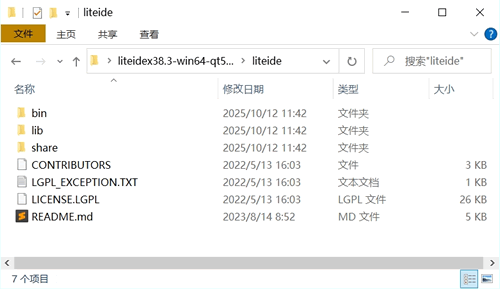
2) 进入 bin 文件夹,找到 liteide.exe,如下图所示:
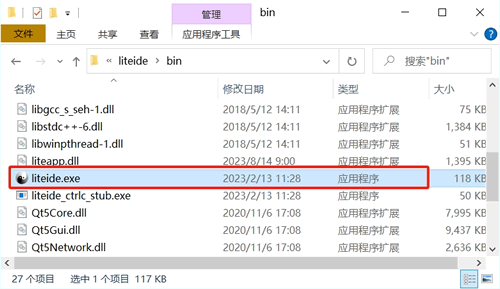
3) 双击 liteide.exe 即可启动 LiteIDE,主界面如下图所示:
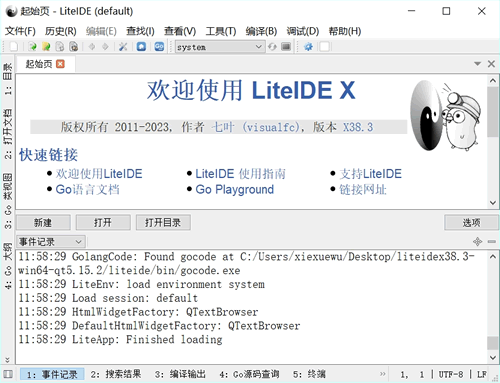
配置LiteIDE
1) 使用前需确保已安装官方 Go 发行版并配置好 PATH。关于 Go 语言环境的下载和安装,请阅读《在Windows上安装Go语言开发包》一文。2) 修改当前的运行环境,需要根据系统的不同设置对应的运行环境,因为我们使用的是 64 位的 Windows 系统,所以这里需要将运行环境设置为 Win64。
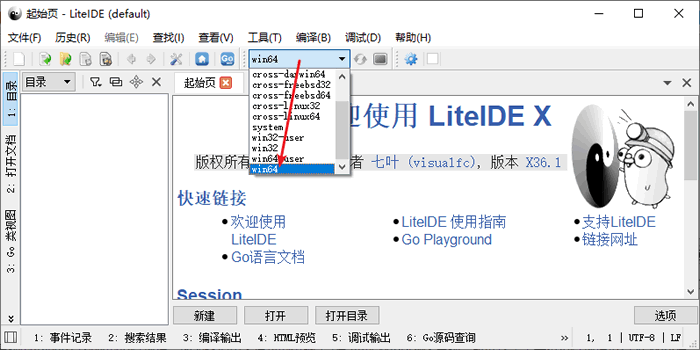
3) 修改当前运行环境,点击“工具”,在下拉菜单中选择“编辑当前环境”,如下图所示。
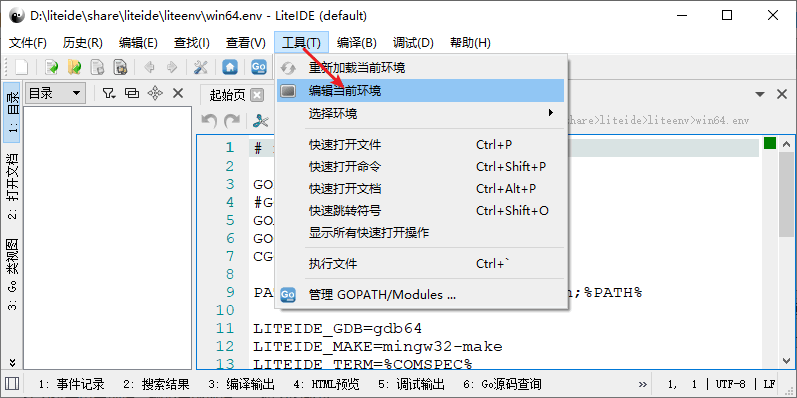
在打开的文件中找到“GOROOT=xxx”,并将其修改为环境变量中 GOROOT 对应的值,如下所示。(注意:修改完成后记得保存)
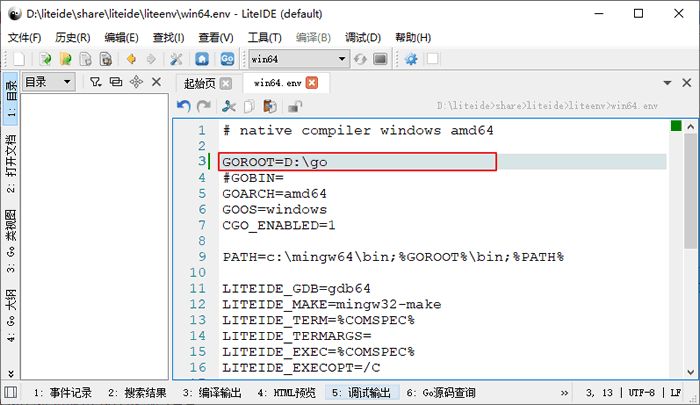
如果记不清了也没关系,可以在 CMD 窗口中使用 go env 命令查看 GOROOT 对应的值。
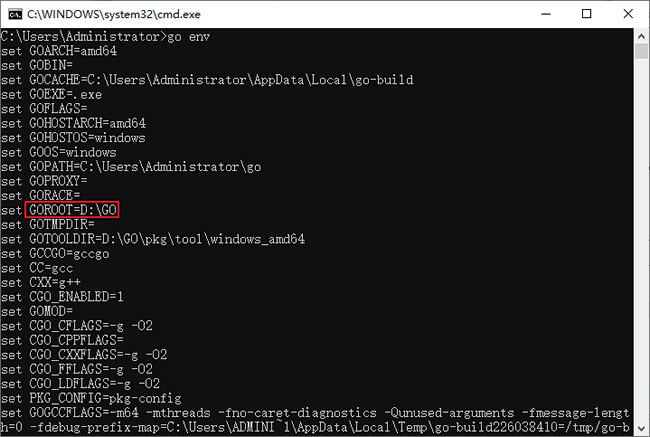
到这里 LiteIDE 已经基本上配置完成了,下面我们就来创建一个项目来测试一下。
在“文件”菜单中选择“新建”,在弹出的窗口中,选择系统默认的 GOPATH 路径,模板选择“Go1 Command Project”,最后填写项目名称,并选择合适的目录,确认无误后点击“OK”。
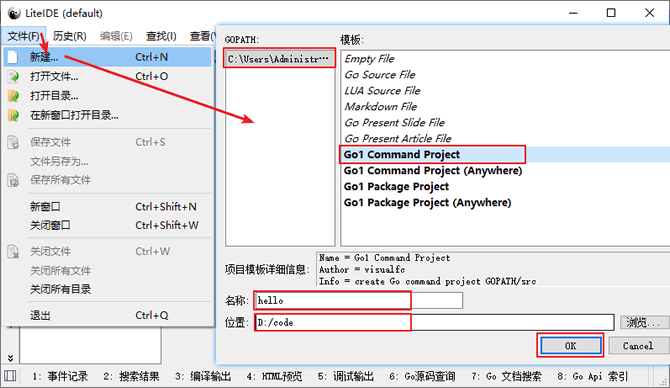
新建好的项目是下面这样的,编辑器自动为我们创建了两个文件,并在“main.go”中生成了简单的代码。
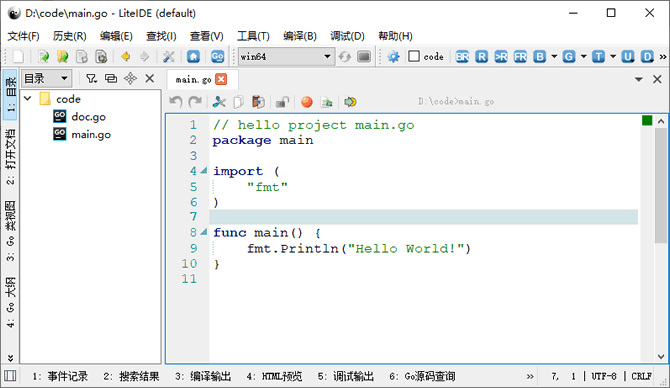
点击编辑器右上方的“BR”按钮,就可以运行“main.go”中的代码,同时会在当前目录下生成一个 .exe 的可执行文件。
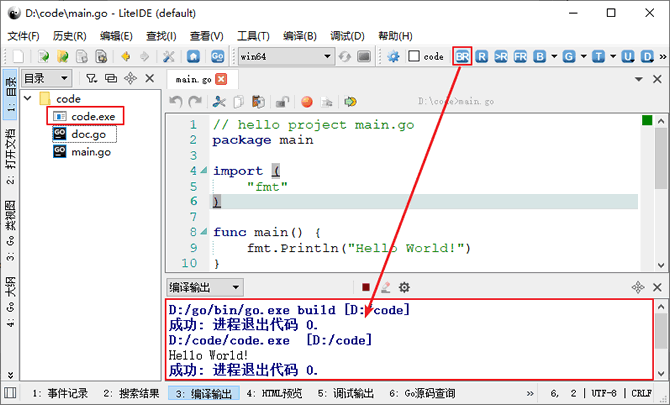
 ICP备案:
ICP备案: 公安联网备案:
公安联网备案: